Como mover o ponto decimal para a esquerda no Excel?
Suponha que você tenha uma lista de números inteiros e precise mover o ponto decimal para a esquerda em dois dígitos, conforme mostrado na captura de tela a seguir. Você tem boas maneiras de resolver isso no Excel?
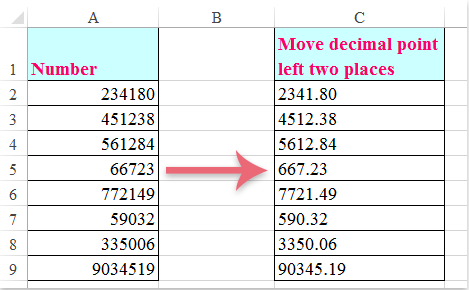
Mover o decimal para a esquerda em duas casas usando a função Formatar Células
Mover o decimal para a esquerda em duas casas usando uma fórmula
Mover o decimal para a esquerda em duas casas usando a função Formatar Células
No Excel, o recurso Formatar Células pode ajudá-lo a mover o ponto decimal para a esquerda; por favor, siga estas instruções:
1. Selecione as células onde deseja mover o ponto decimal e clique com o botão direito do mouse para escolher Formatar Células no menu de contexto. Na caixa de diálogo Formatar Células, sob a aba Número, clique em Personalizado na lista Categoria e insira 0"."00 no campo Tipo, veja a captura de tela abaixo:

2. Em seguida, clique no botão OK, e o decimal terá sido movido para a esquerda em duas casas, veja a captura de tela:


Desbloqueie a Magia do Excel com o Kutools AI
- Execução Inteligente: Realize operações de células, analise dados e crie gráficos — tudo impulsionado por comandos simples.
- Fórmulas Personalizadas: Gere fórmulas sob medida para otimizar seus fluxos de trabalho.
- Codificação VBA: Escreva e implemente código VBA sem esforço.
- Interpretação de Fórmulas: Compreenda fórmulas complexas com facilidade.
- Tradução de Texto: Supere barreiras linguísticas dentro de suas planilhas.
Mover o decimal para a esquerda em duas casas usando uma fórmula
Aqui está uma fórmula que também pode ajudá-lo a mover o ponto decimal para a esquerda; siga estas etapas:
Insira esta fórmula: =ESQUERDA(A2;COMPRIMENTO(A2)-2)&"."&DIREITA((SUBSTITUIR(A2;".00";""));2) em uma célula em branco onde deseja exibir o resultado, e arraste a alça de preenchimento para baixo até as células que deseja preencher com essa fórmula, e você obterá o seguinte resultado conforme necessário:
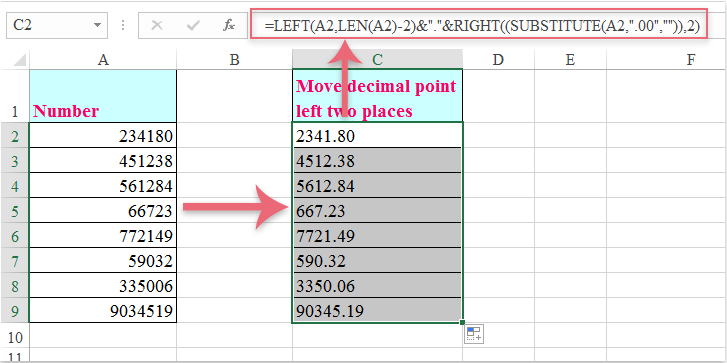
Observação: Os métodos acima só podem ser aplicados a números inteiros.
Melhores Ferramentas de Produtividade para Office
Impulsione suas habilidades no Excel com Kutools para Excel e experimente uma eficiência incomparável. Kutools para Excel oferece mais de300 recursos avançados para aumentar a produtividade e economizar tempo. Clique aqui para acessar o recurso que você mais precisa...
Office Tab traz interface com abas para o Office e facilita muito seu trabalho
- Habilite edição e leitura por abas no Word, Excel, PowerPoint, Publisher, Access, Visio e Project.
- Abra e crie múltiplos documentos em novas abas de uma mesma janela, em vez de em novas janelas.
- Aumente sua produtividade em50% e economize centenas de cliques todos os dias!
Todos os complementos Kutools. Um instalador
O pacote Kutools for Office reúne complementos para Excel, Word, Outlook & PowerPoint, além do Office Tab Pro, sendo ideal para equipes que trabalham em vários aplicativos do Office.
- Pacote tudo-em-um — complementos para Excel, Word, Outlook & PowerPoint + Office Tab Pro
- Um instalador, uma licença — configuração em minutos (pronto para MSI)
- Trabalhe melhor em conjunto — produtividade otimizada entre os aplicativos do Office
- Avaliação completa por30 dias — sem registro e sem cartão de crédito
- Melhor custo-benefício — economize comparado à compra individual de add-ins